时间:2025-03-12 17:05:26 作者:lihong 来源:系统之家 1. 扫描二维码随时看资讯 2. 请使用手机浏览器访问: https://m.xitongzhijia.net/xtjc/20230810/293454.html 手机查看 评论 反馈
在日常电脑使用中,录屏工具是不可或缺的。无论是看电影还是玩游戏,我们都需要用到它。很多Win11用户都选择华为电脑,那么,怎么在华为Win11电脑上进行录屏呢?接下来,小编就为大家介绍华为电脑Win11录屏的两种方法,帮助大家在Win11华硕电脑上轻松完成录屏任务。
华为电脑Win11录屏方法介绍:
方法一:
1. 点击打开桌面任务栏搜索框,输入华为控制中心,大概该功能或者是点击桌面右下角控制中心图标打开。

2. 点击录屏图标,开始录制电脑屏幕。
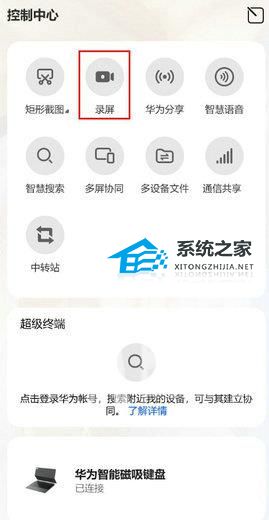
3. 点击桌面上方的红色计时按钮,完成录屏。

4. 录制完成后,会在桌面右下角形成视频缩略图,您可以通过点击缩略图浏览或打开视频位置。视频默认保存在 D:\Huawei Share\Screenshot 路径下。
方法二:
1. 同时按键盘 Win+Alt+G,这样就开始录屏了。
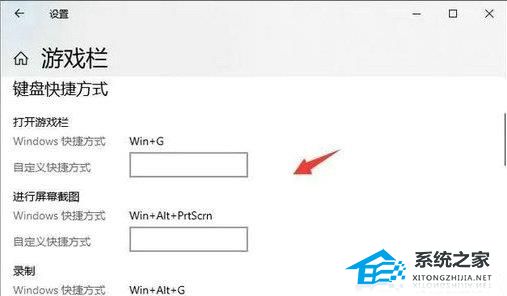
2. 同时按键盘 Win+Alt+R,或者点击停止录制的按钮,这样就停止录屏了。
3. 停止后打开广播文件夹就可以看到录制的视频。
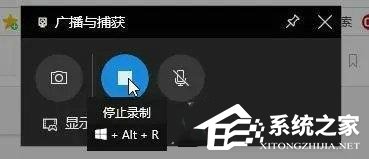
以上就是系统之家小编为你带来的关于“华为电脑Win11怎么录屏-华为电脑Win11录屏方法介绍”的全部内容了,希望可以解决你的问题,感谢您的阅读,更多精彩内容请关注系统之家官网。
发表评论
共0条
评论就这些咯,让大家也知道你的独特见解
立即评论以上留言仅代表用户个人观点,不代表系统之家立场